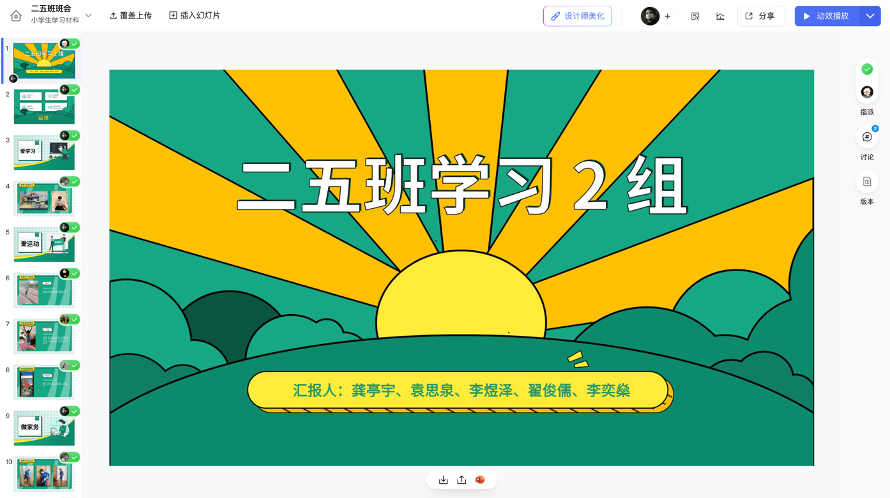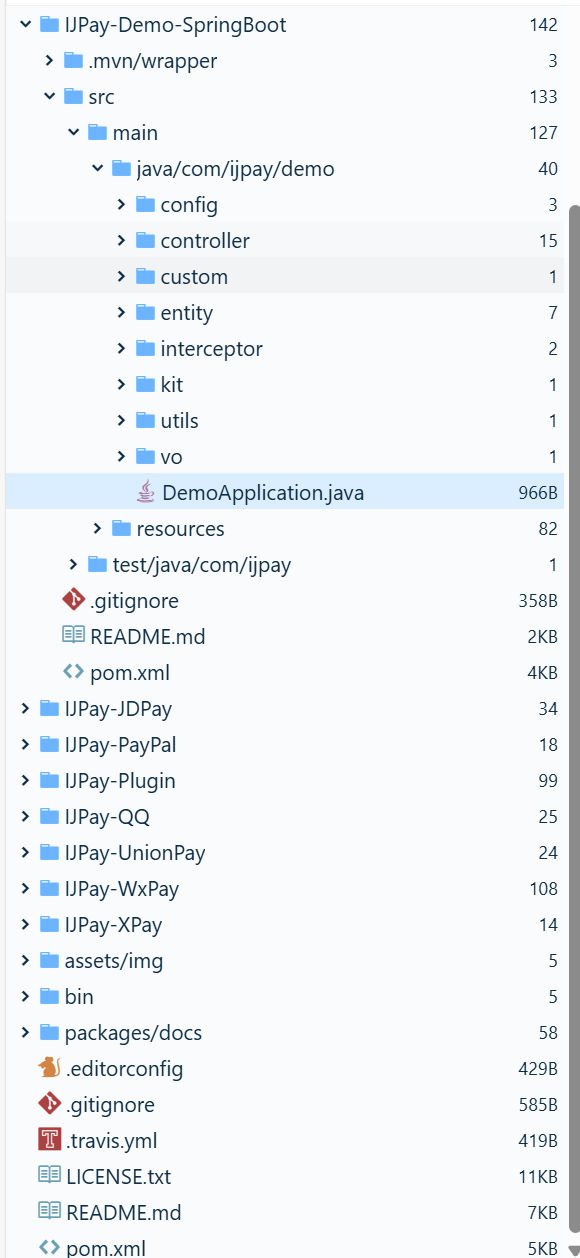一、前期准备
成功安装麒麟系统(
本次实验的安装的系统是:Kylin-Desktop-V10-SP1))

二、学习内容
提示:学习麒麟Kylin-Desktop-V10-SP1系统自带软件的基本操作,包括开始菜单、设置、归档管理器、文件管理器、系统监视器以及工具箱
1、开始菜单
1.1 主要功能
开始菜单的主要功能是文件管理和程序启动
(说明:与Windows系统开始菜单类似)

1.2 打开方式
点击左下角
开始菜单图标,弹出开始菜单栏

1.3 特点
麒麟系统的开始菜单 :包含以下特点
特点 : 支持放大,全屏显示

特点 : 支持多种分类(包括字母排序和功能分类)

2、设置
2.1 主要功能
设置是麒麟系统中的一个重要组成部分,它提供了一个统一的界面,让用户可以方便地管理和调整系统的各种设置
(说明:与Windows系统控制面板类似)

2.2 打开方式
打开开始菜单栏,点击
设置图标,就会弹出设置界面

3、归档管理器
3.1 主要功能
主要用于文件的解压和压缩
(说明:与Windows系统WinRAR类似)

3.2 打开方式
打开开始菜单,在应用搜索框输入
“归档管理器”( 或在所有应用中找到归档管理器 )

3.3 压缩文件方法
① 选中需要压缩的文件,点击
鼠标右键

② 点击
“压缩”

③ 按需修改压缩文件的
文件名称、存放位置、压缩文件类型

④ 按需修改其他选项,包含
设置密码、拆分文件(说明:此步可跳过)

⑤ 点击
创建

3.4 解压文件方法
① 选中需要压缩的文件,点击
鼠标右键

② 按需选择
解压缩到此处或解压缩到

③ 按需设置相关参数,点击
解压缩(说明 : 若选择解压缩到此处则无需选择相关参数直接解压)

4、文件管理器
4.1 主要功能
主要用来管理文件或文件夹
(说明:与Windows系统 文件资源管理器 类似)

4.2 打开方式
打开开始菜单,在应用搜索框输入
“文件管理器”( 或在所有应用中找到归档管理器 )

在不修改系统快捷键组合的情况下,直接通过
“win + E”或“ctrl + Alt + E”打开

5、系统监视器
5.1 主要功能
主要用来进程监视和管理
(说明:与Windows系统 任务管理器 类似)

5.2 打开方式
打开开始菜单,在应用搜索框输入
“系统监视器”( 或在所有应用中找到归档管理器 )

在不修改系统快捷键组合的情况下,直接通过
“ctrl + Shift + Escape”打开

6、工具箱
6.1 主要功能
主要用来查看本机信息、查看硬件参数、驱动管理

6.2 打开方式
打开开始菜单,在应用搜索框输入
“工具箱”( 或在所有应用中找到归档管理器 )

三、说明
个人学习笔记,仅供参考
微信公众号同步更新,喜欢就点个关注吧,期待你的关注